Cách Kiểm tra máy tính có Bluetooth hay Lap có hay không cho phép bạn có thể nắm được nguyên nhân không thể gửi file giữa máy tính và điện thoại bằng Bluetooth bởi không phải mẫu laptop và hầu hết desktop cũng có Bluetooth để bạn có thể chuyển dữ liệu từ điện thoại sang máy tính dễ dàng.
Có rất nhiều trường hợp thắc mắc rằng tại sao máy tính không có Bluetooth hay trên laptop không có Bluetooth, làm sao để nhận biết máy tính có Bluetooth hay không và những câu hỏi này chủ yếu do người dùng đã áp dụng mọi cách để tìm nhưng không thể biết máy tính có kết nối Bluetooth hay không. Và quan trọng hơn, việc nhận beiets laptop, desktop có Bluetooth hay không sẽ quyết định rằng bạn có thể gửi file giữa máy tính và điện thoại hay không.
Nhưng với thắc mắc này, cách giải quyết cũng khá đơn giản, vì bạn chỉ cần tìm hiểu thao tác cách kiểm tra máy tính có Bluetooth hay không trong bài viết này.

Cách kiểm tra máy tính có Bluetooth, nhận biết laptop có Bluetooth hay không?
Cách kiểm tra máy tính desktop, nhận biết laptop có Bluetooth hay không?
*Sử dụng Device Manager để kiểm tra máy tính, laptop có Bluetooth hay không.
Bước 1: Trên Windows Vista/Windows 7/10, bạn nhấn Start Menu > gõ Device Manager và truy cập vào kết quả tìm kiếm được.
Trên Windows 8 và 8.1, bạn nhấn tổ hợp phím Windows + X để mở menu phụ sau đó chọn Device Manager trong giao diện menu phụ nhé.
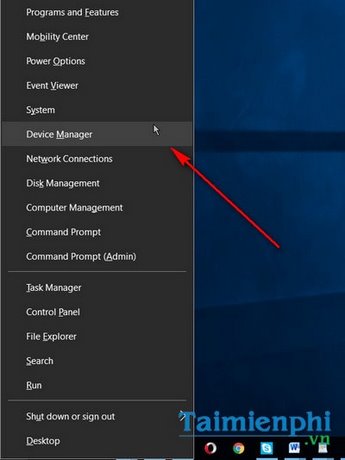
Ngoài ra để vào Device Manager, bạn cũng có thể sử dụng tổ hợp phím Windows + R > gõ devmgmt.msc và nhấn Enter để truy cập vào trang quản lý và cài đặt thiết bị.
Hoặc bạn có thể truy cập vào Control Panel >Hardware and Sound > click chọn mục Device Manager trong mục Devices and Printers.

Bước 2: Trong giao diện Device Manager, bạn sẽ thấy mục Bluetooth xuất hiện. Nếu như không thấy Bluetooth, bạn có thể tìm Bluetooth Radios trong Network Adapters.

Tùy máy tính sẽ có sự khác biệt trong cách bố trí driver Bluetooth.

Nếu tại đây, bạn thấy xuất hiện biểu tượng dấu chấm than trong driver Bluetooth, điều đó có nghĩa rằng, driver Bluetooth của bạn đã lỗi thời hoặc bị hỏng và cần cập nhật hoặc cài mới lại driver Bluetooth nhé. Do mỗi dòng laptop của các hãng lại có một bộ driver cài đặt khác nhau nên nếu bạn chưa biết các trang tải driver, bạn có thể tìm hiểu và tải về thông qua danh sách trang web download driver laptop mà Taimienphi.vn đã cung cấp nhé.
Ngoài ra, trên một số mẫu laptop, người dùng cũng sẽ thấy biểu tượng Bluetooth xuất hiện dưới dạng những nhãn dán gắn trên laptop nhé.

Hoặc dưới đây

* Nếu không có Bluetooth trên máy tính, laptop phải làm sao?
Nếu máy tính hoặc laptop (đời cũ) của bạn không có Bluetooth, bạn có thể mua các bộ thiết bị hỗ trợ phát Bluetooth gắn rời để truyền dữ liệu từ điện thoại sang máy tính dễ dàng nhé. Đa số các thiết bị hỗ trợ phát sóng Bluetooth gắn rời đều là các dạng USB gắn vào máy tính không hỗ trợ kết nối Bluetooth với điện thoại. Giá bán cho những sản phẩm này cũng không quá đắt tiền chỉ từ khoảng 100 ngàn đồng trở lên.
Một cách khác là bạn có thể chuyển sang cách chuyển dữ liệu bằng thẻ nhớ thông qua đầu lọc thẻ hoặc kết nối trực tiếp giữa điện thoại và máy tính bằng cáp kết nối nhé.
Như vậy ,Taimienphi.vn đã chia sẻ đến bạn đọc cách kiểm tra máy tính có Bluetooth hay không một cách đơn giản và dễ dàng nhất. Nếu sau khi kiểm tra máy tính có Bluetooth, bạn có thể tham khảo thêm hướng dẫn cách bật tắt Blutooth trên Windows 7, 8, 8.1 đã được Taimienphi.vn chia sẻ nhé. Đối với mỗi hệ điều hành cách bật tắt Bluetooth sẽ có sự khác biệt nên bạn khó có thể thực hiện được một số cách riêng với từng hệ điều hành.
Thường thì với mỗi hệ điều hành, chúng ta lại thấy có một cách cài Bluetooth khác biệt, và do đó ngay cả cách khắc phục lỗi Bluetooth không hoạt động trên Windows 7 cũng có thể khác với cách sửa lỗi Bluetooth trên Windows 8,…
https://thuthuat.taimienphi.vn/cach-kiem-tra-may-tinh-co-bluetooth-nhan-biet-laptop-co-blueto-9237n.aspx
Chúc các bạn thành công!